Se você não sabe como funciona a navegação por gestos, é possível ativar novamente os botões virtuais do seu Android
A navegação por gestos permite que você deslize o dedo pela tela e navegue pelos aplicativos recentes de forma mais intuitiva, mas no começo pode parecer confuso. Por isso, a seguir, vamos te mostrar como ativar e desativar os botões virtuais do Android, seja Motorola, Samsung ou Xiaomi.
Tempo necessário: 5 minutos
Para ativar e desativar os botões virtuais do Android é preciso acessar as configurações do sistema. Contudo, o procedimento pode variar de modelo para modelo. No tutorial abaixo, vamos ensinar o método em dispositivos Motorola, Samsung e Xiaomi. Confira.
Primeiramente, acesse o menu de configurações do seu smartphone Motorola e toque na aba “Sistema“;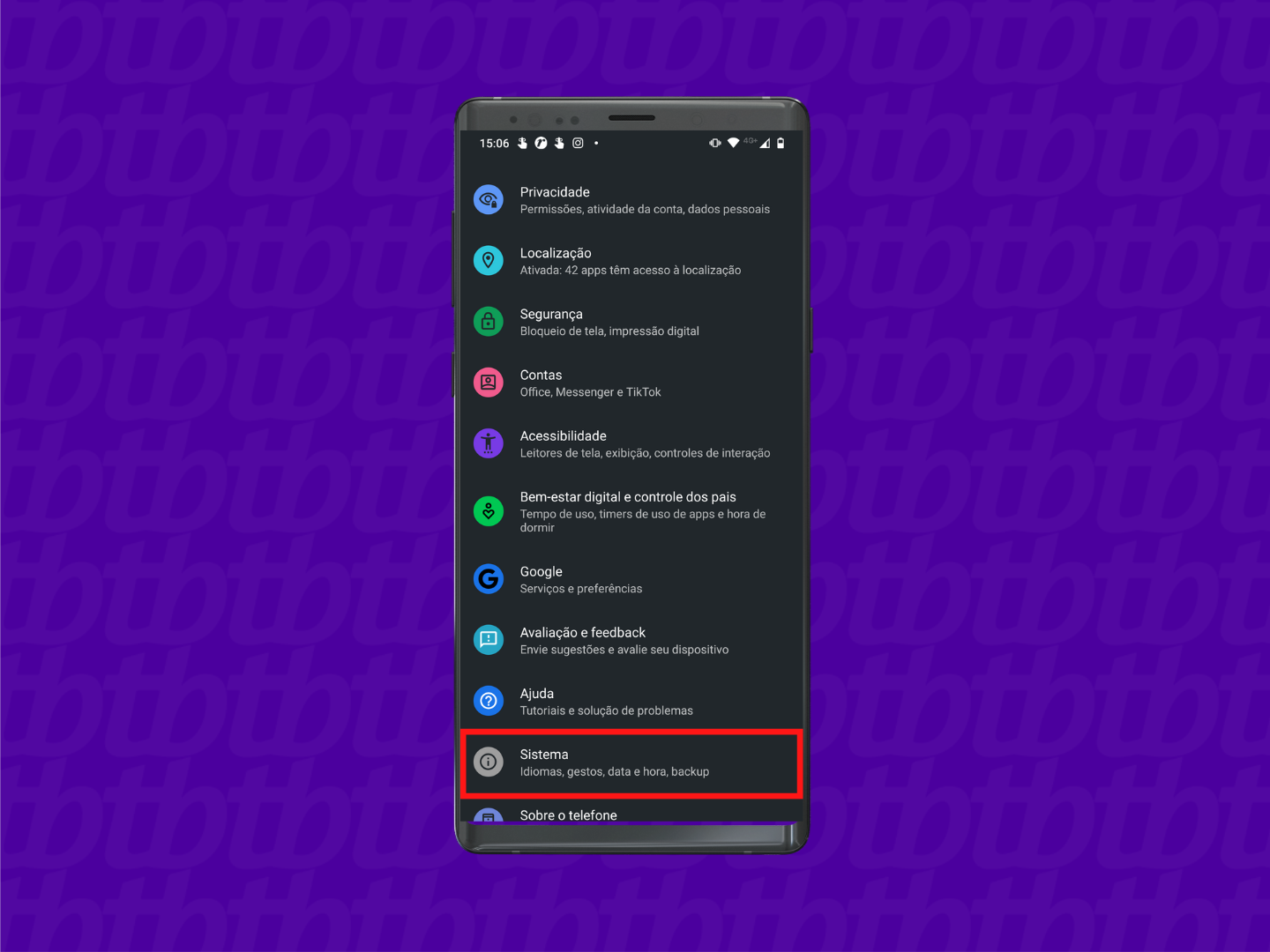
Na sequência, selecione a opção “Gestos” para abrir o menu e iniciar o ajuste;
Agora, toque no menu “Navegação no sistema” para ativar os botões do Android;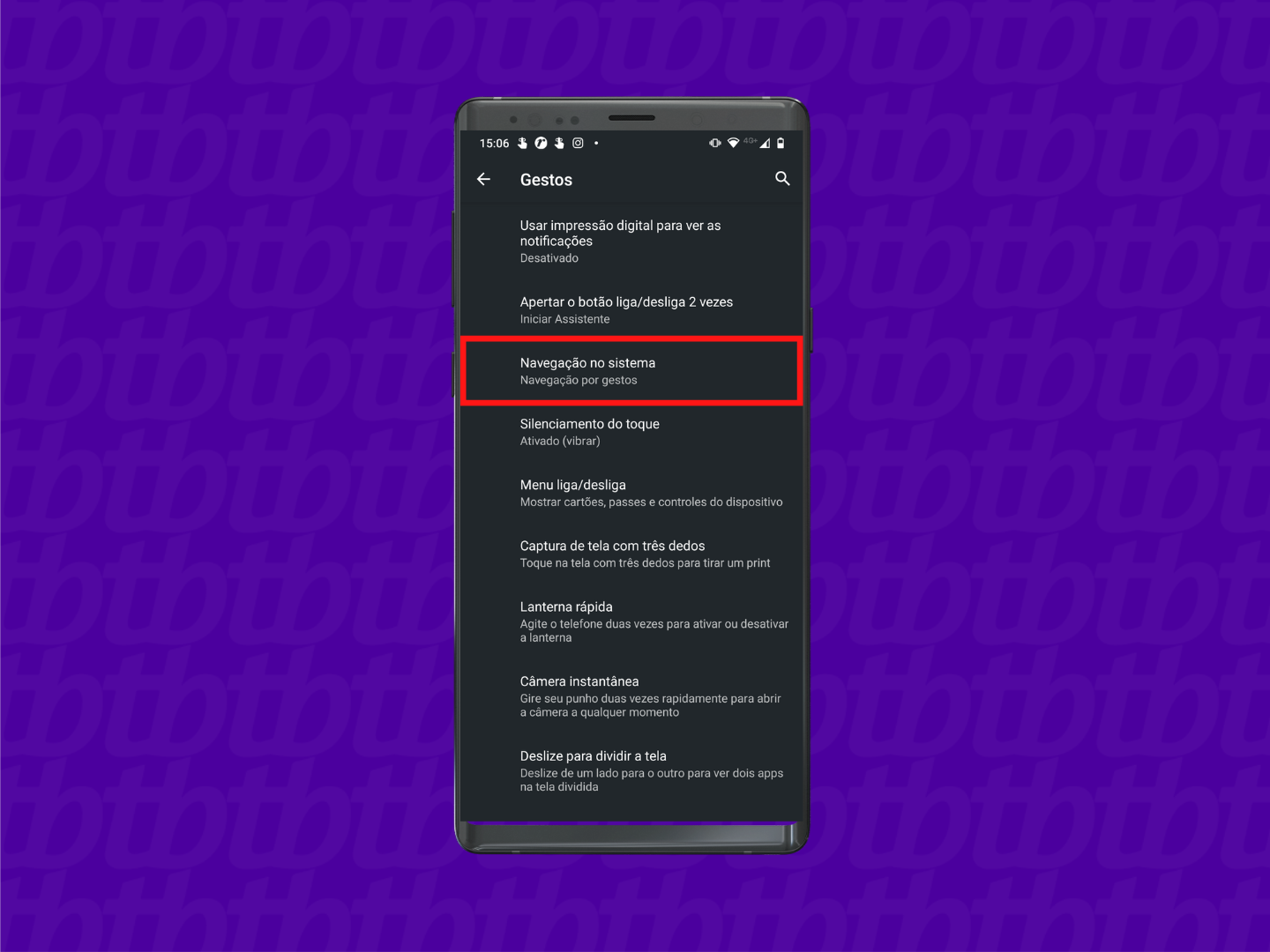
Por fim, ative a opção “Navegação com três botões“.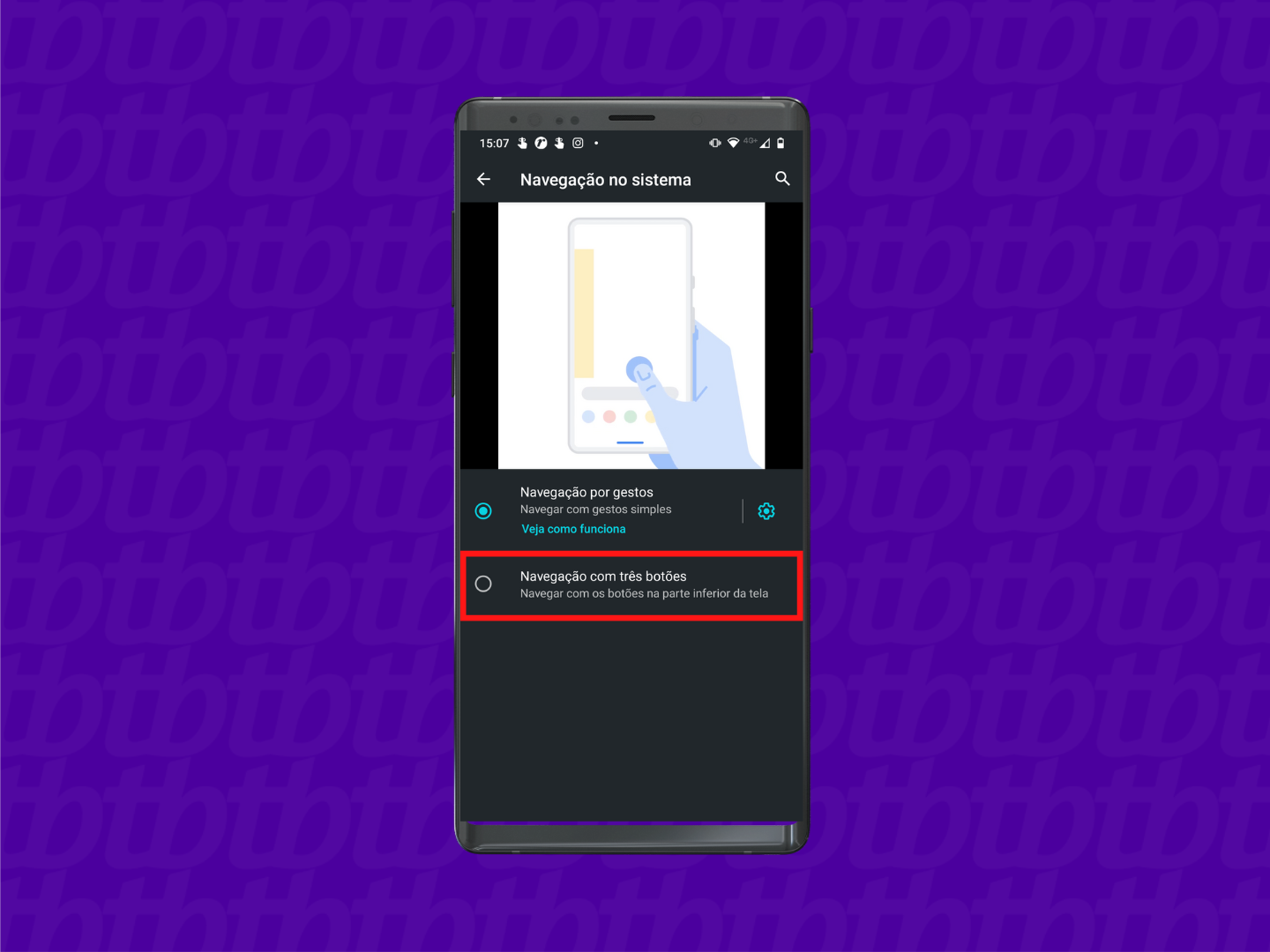
Como dito anteriormente, o processo pode variar de modelo para modelo. Por isso, abaixo, confira como ativar os botões virtuais em aparelhos Samsung e Xiaomi.
Mostramos abaixo, com gifs (animações), como usar a navegação por gestos no Android e quais gestos você pode fazer:
Tocar no botão home
Volta para a tela inicial. Se você segurar no botão home, o Google Assistente aparece:
Toca no botão voltar
Volta para a tela anterior. Só funciona quando há algo para voltar:
Deslizar para o lado direito (longo)
Navega pelos aplicativos recentes:
Deslizar para o lado direito (curto)
Volta para o aplicativo anterior:
Deslizar para cima (longo)
Abre diretamente a lista de aplicativos:
Deslizar para cima (curto)
Uma vez só, abre os aplicativos sugeridos e os aplicativos recentes. Duas vezes, abre a sua lista de aplicativos:
Dentro dos aplicativos recentes, você pode:
Deslizar para cima em algum aplicativo
Fecha o aplicativo:
Deslizar para os lados em algum aplicativo.
Navega pelos apps recentes:
Tocar no ícone do aplicativo
Abre as informações do app e entra em tela dividida:
Aperte o botão home e deslize a barra preta para baixo para sair da tela dividida:
Receba mais posts do TB
Boa tarde. Como mudar a cor dos 3 botões de navegação(triângulo, bolinha e quadrado)??
Por favor, pode ajudar
(Copiado do ChatGPT, testei em alguns aparelhos e depende muito do aparelho/marca que você quer fazer essa alteração.)
Para mudar a cor dos botões de navegação (triângulo, bolinha e quadrado) nos dispositivos Android, você precisa acessar as configurações de desenvolvedor ou usar temas do sistema. Aqui estão duas abordagens comuns:
Se você estiver usando uma versão específica de Android ou uma skin personalizada, alguns dos passos podem variar.
Por que as empresas lançam novos produtos todos os anos?
Compartilhe
© Mobilon Mídia 2005 – 2025.
{{ excerpt | truncatewords: 35 }}
Veja também
você não vai sair de nosso site


![Como fazer a Carteira de Motorista Digital [Habilitação] como fazer a carteira de motorista digital habilita o 2007d1da](https://ia-tools.com/wp-content/uploads/2025/05/como_fazer_a_carteira_de_motorista_digital__habilita__o_2007d1da-768x432.webp)
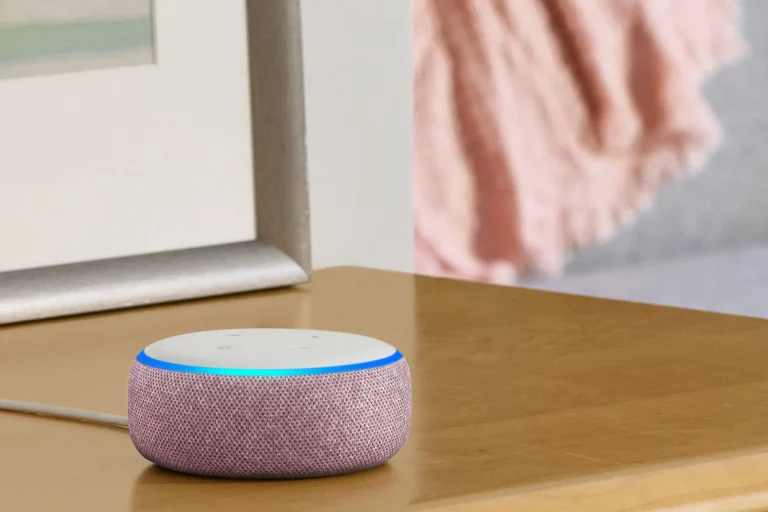
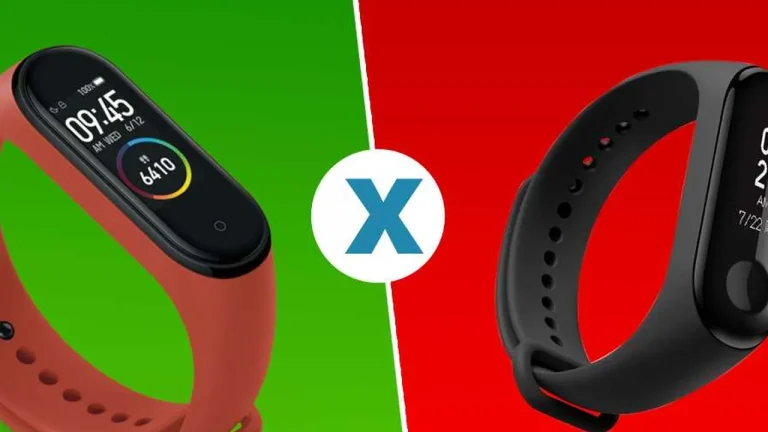
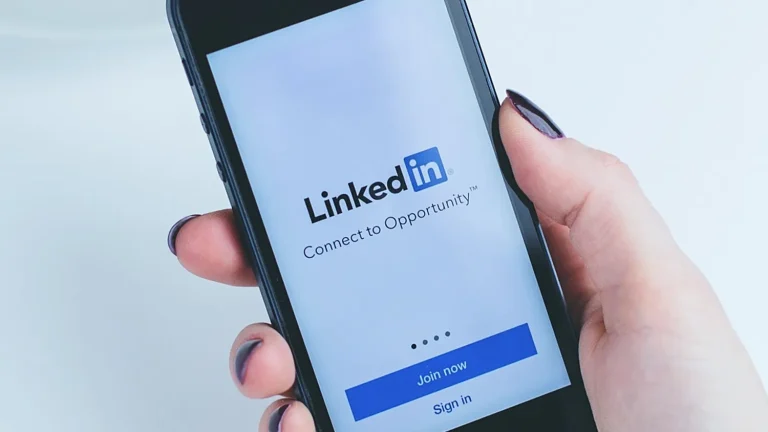

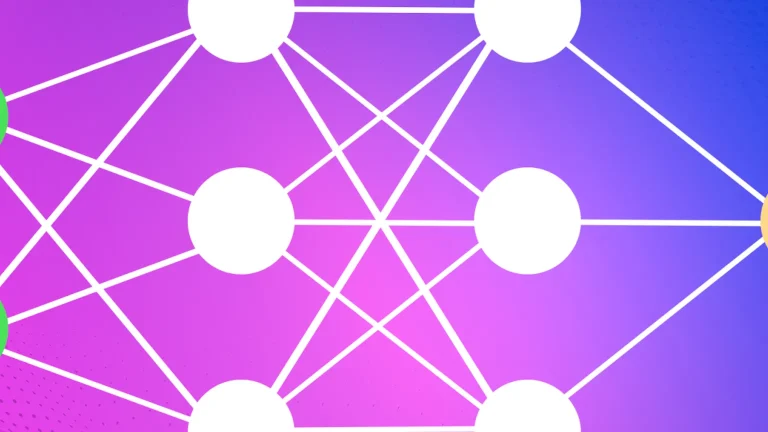
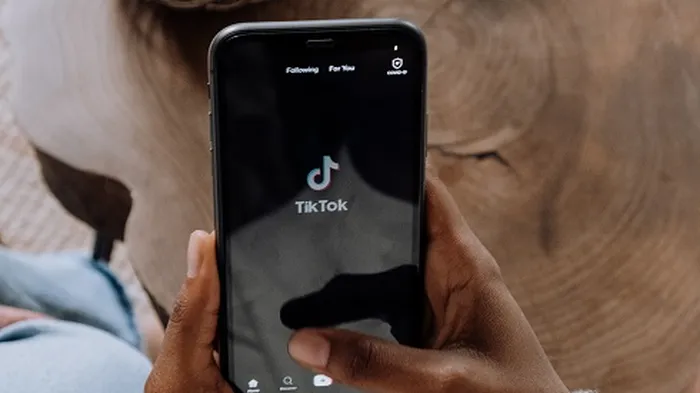
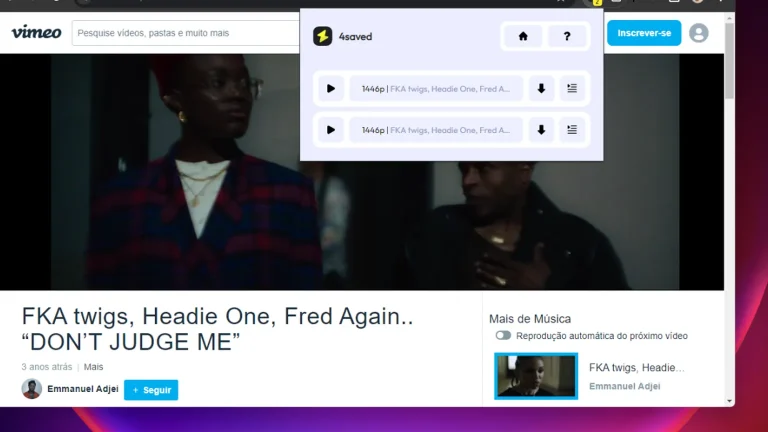

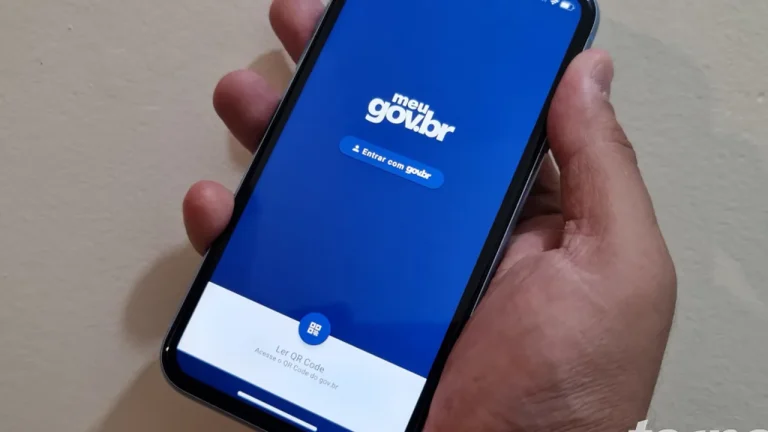
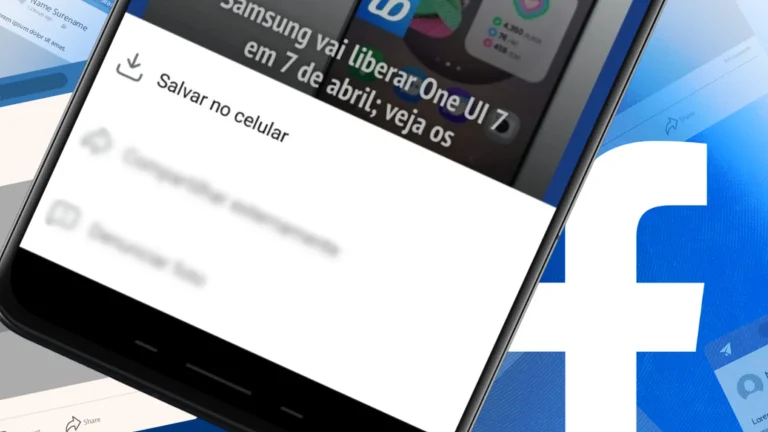
![Como resetar um controle do PS4 [Redefinir Joystick] como resetar um controle do ps4 redefinir joystick 2056757e](https://ia-tools.com/wp-content/uploads/2025/05/como_resetar_um_controle_do_ps4__redefinir_joystick_2056757e-768x432.webp)